LogMeIn vs. Remotedesktop: Wer ist besser?
Haben Sie ein Problem mit der Wahl zwischen LogMeIn und Remotedesktop? Keine Sorge, in diesem Beitrag finden Sie einen detaillierten Vergleich von Microsoft Remote Desktop vs. LogMeIn, der Ihnen hilft, die richtige Entscheidung zu treffen.
Welches ist besser: Microsoft Remote Desktop oder LogMeIn?
„Ich möchte ein Remote-Desktop-Tool zwischen Microsoft Remote Desktop und LogMeIn auswählen. Microsoft Remote Desktop gegen LogMeIn, wer ist besser?“
-Frage von Quora
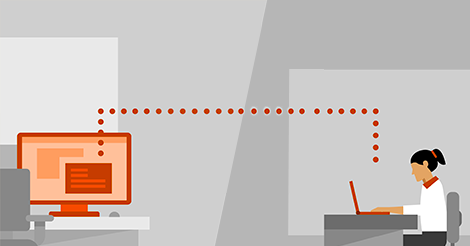
Microsoft Remote Desktop vs. LogMeIn
Beide sind Remote-Desktop-Tools. Was sind die Vor- und Nachteile von Microsoft Remote Desktop vs. LogMeIn? Lassen Sie uns mehr über LogMeIn vs. Microsoft Remote Desktop erfahren.
LogMeIn
LogMeIn ist eine externe Zugriffssoftware von Drittanbietern. Die neuesten Informationen deuten darauf hin, dass es am 2. Februar 2022 seinen Namen in GoTo geändert hat. Derzeit trägt das Hauptfernzugriffsprogramm des Unternehmens den Namen GoToMyPC. Es ähnelt LogMeIn sehr. Obwohl die beiden Produkte ähnlich sind, konkurrieren sie nicht miteinander.
Wie man LogMeIn verwendet
Beginnen wir mit der Verwendung von LogMeIn.
Schritt 1. Erstellen Sie ein LogMeIn-Konto auf seiner offiziellen Website.
Schritt 2. Klicken Sie auf „Software herunterladen und installieren“, um sie herunterzuladen, und folgen Sie dann den Bildschirmanweisungen, um sie zu installieren.
Schritt 3. Gehen Sie auf dem anderen Gerät zur Anmeldeseite und melden Sie sich mit dem gerade erstellten Konto an.
Schritt 4. Dann sehen Sie diese Seite. Klicken Sie auf Computer hinzufügen.
Schritt 5. Klicken Sie auf Installationsprogramm herunterladen, um es auf dem anderen Gerät zu installieren.
Schritt 6. Dann sehen Sie die beiden Computer hier aufgelistet. Klicken Sie auf den Computer, auf den Sie remote zugreifen möchten.
Schritt 7. Geben Sie den Benutzernamen und das Passwort ein, um den Remotezugriff zu erreichen.
Vor- und Nachteile von LogMeIn
Lassen Sie uns die Vor- und Nachteile von LogMeIn sehen.
✔ Vorteile:
- ✍Einfache Verbindung. Jeder mit Ihrem Konto verbundene Computer wird angezeigt, wenn Sie sich im Webportal anmelden. Dies macht das Einloggen und das Auffinden des Computers, auf den Sie remote zugreifen müssen, sehr einfach.
- ✍Reibungslose Verbindung. Verbindungen erfolgen schnell. Die Bildschirmaktualisierungen erfolgen sofort.
- ✍Gute Unterstützung für Remote-Druck. Mit LogMeIn können Sie bequem an Ihrem PC im Büro arbeiten und gleichzeitig an Ihren lokalen PC drucken.
✘ Nachteile:
- ✍Nicht kostenlos. Sie können sich für eine kostenlose 14-tägige Testversion anmelden, aber danach müssen Sie eine Lizenz erwerben.
- ✍Dateiübertragung nicht während der Remote-Sitzung verfügbar. Die Dateiübertragung erfolgt nicht auf dem Hauptbildschirm der Fernsteuerung, sondern Sie müssen zum LogMeIn-Kontrollfeld wechseln.
Microsoft Remote Desktop
Windows-Computer verfügen über ein Remote-Zugriffstool namens Remotedesktop. Sie müssen Remotedesktop im Voraus einrichten, damit es funktioniert. Sie müssen zuerst die IP-Adresse und den PC-Namen des Remote-Computers erhalten. Damit alles ordnungsgemäß funktioniert, müssen Sie Portweiterleitung konfigurieren, wenn Ihre Geräte mit dem Netzwerk verbunden sind.

Wie man Remotedesktop verwendet
Beginnen wir mit der Verwendung von Remotedesktop.
Schritt 1. Suchen Sie auf dem Client-Computer in der Suchleiste nach „Remotedesktopverbindung“ und öffnen Sie es.
Schritt 2. Geben Sie die IP-Adresse und den Benutzernamen in das Interface der Remotedesktopverbindung ein, um eine Verbindung herzustellen.
Schritt 3. Im Pop-up-Fenster "Windows Security" finden Sie den gerade eingegebenen Benutzernamen und geben Sie das Startpasswort ein. Wenn kein Startpasswort vorhanden ist, klicken Sie auf OK.
Schritt 4. Klicken Sie im Authentifizierungspopupfenster direkt auf „Ja“, um den Remotezugriff zu ermöglichen.
Vor- und Nachteile von Remotedesktop
Lassen Sie uns die Vor- und Nachteile von Microsoft Remote Desktop sehen.
✔ Vorteile:
- ✍Kein Download erforderlich. Es ist keine Notwendigkeit, Remote Desktop herunterzuladen, da es eine in Windows integrierte Software ist.
- ✍Keine Registrierung erforderlich. Sie müssen kein Konto erstellen, um Remote Desktop zu verwenden.
- ✍Kostenlos. Remote Desktop ist völlig kostenlos.
✘ Nachteile:
- ✍Beschränkung auf Windows-Versionen. Der Hostcomputer muss Windows Pro, Enterprise oder Ultimate-Versionen ausführen.
- ✍Unbequem, die Bildschirmgröße anzupassen. Nach einer Verbindung ist das Skalieren der Bildschirmgröße nicht unterstützt. Derzeit können Sie die Bildschirmgröße nur vor einer Verbindung ändern.
- ✍Not support multiple monitors on one screen. It does not support multiple screens in one view. Currently, you can toggle between multiple screens.
Microsoft Remote Desktop vs. LogMeIn: Wer ist besser? Tatsächlich sind beide großartige Tools für den Remote-Zugriff. Natürlich haben beide ihre Nachteile. Es ist schwer zu sagen, wer besser ist. Sie müssen Ihre Entscheidung auf der Grundlage Ihrer eigenen Situation treffen.
Wenn Sie beispielsweise ein Unternehmenseigentümer mit mehreren Computern sind, die remote zugänglich sein müssen, wird empfohlen, LogMeIn auszuwählen. Wenn Sie ein kostenloses Remote-Desktop-Tool für den persönlichen Gebrauch benötigen, sollten Sie Remote Desktop wählen.
Bonus-Tipp: Professionelle Remote-Desktop-Software für Windows
Möchten Sie ein Remote-Desktop-Tool, das alle Nachteile von LogMeIn und Microsoft Remote Desktop ausgleichen kann? Probieren Sie die kostenlose Remote-Support-Software AnyViewer aus.
- Es bietet Benutzern einen kostenlosen Service. Jedes kostenlose Konto kann 3 Geräte zuweisen.
- Es unterstützt die Dateiübertragung innerhalb oder außerhalb einer Remote-Sitzung.
- Es unterstützt mehrere Windows-Versionen, einschließlich Windows Home- und Standardversionen.
- Es ermöglicht Benutzern, die Bildschirmgröße während der Remote-Sitzung anzupassen.
- Es unterstützt mehrere Monitore auf einem Bildschirm.
Schritt 1. Laden Sie AnyViewer auf Ihrem Arbeits- und Heimcomputer herunter, installieren Sie es und starten Sie es. Gehen Sie auf dem Controller-Computer zu Anmelden und klicken Sie dann auf Registrieren. (Wenn Sie sich bereits auf der offiziellen Website registriert haben, können Sie sich direkt anmelden.)
Schritt 2. Geben Sie die Anmeldedaten ein.
Schritt 3. Dann können Sie sehen, dass Sie sich erfolgreich bei AnyViewer angemeldet haben. Ihr Gerät wird automatisch dem Konto zugewiesen, bei dem Sie sich angemeldet haben.
Schritt 4. Melden Sie sich mit demselben AnyViewer-Konto auf beiden Geräten an, dann können Sie durch Klicken auf "Ein-Klick-Steuerung" eine direkte Verbindung herstellen, um einen unbeaufsichtigten Remote-Support durchzuführen.
Schritt 5. Nach erfolgreicher Verbindung sehen Sie den Remote-Desktop. Dann können Sie ihn vollständig steuern und Remote-Support wie vor dem Computer durchführen.
- Hinweise: ✎ …
- Sie können Ihr Konto auch auf ein Professional- oder Enterprise-Plan upgraden. Was ein professioneller oder Unternehmensplan Ihnen bieten kann:
- Mehr Geräte können demselben Konto für unbeaufsichtigten Remote-Support zugewiesen werden.
- Verbindung im Privatsphäre-Modus, um die Privatsphäre zu schützen, bedeutet, dass der Controller den Bildschirm des Remote-PCs schwarz schalten und die Tastatur- und Mausklicks deaktivieren kann.
- Schnellere Dateiübertragungsgeschwindigkeit. Die Übertragungsgeschwindigkeit für ein kostenloses Konto beträgt 500 KB/s und für ein kostenpflichtiges Konto bis zu 10 MB/s.
Fazit
Zusammenfassend lässt sich schwer sagen, wer besser ist, wenn es um Microsoft Remote Desktop vs. LogMeIn geht. Aber wir empfehlen ein Tool, das alle Nachteile von LogMeIn und Remote Desktop ausgleichen kann. Mit AnyViewer kann der Remote-Zugriff einfacher und bequemer sein.

